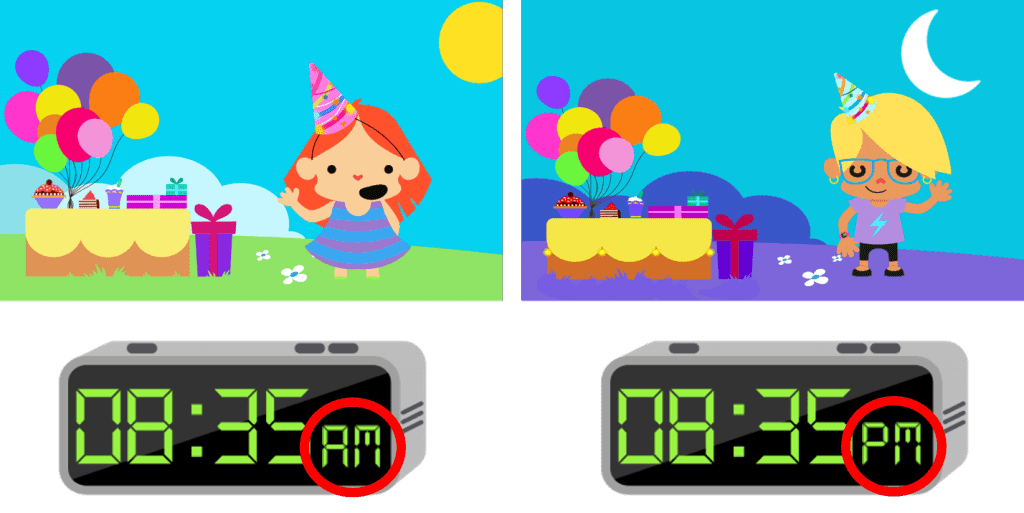✅ Daemon Tools, PowerISO y WinCDEmu son opciones destacadas para montar archivos ISO en Windows. ¡Facilitan el manejo de imágenes de disco!
Si estás buscando programas para montar archivos ISO en Windows, hay varias opciones que se destacan por su facilidad de uso y funcionalidad. Entre los más recomendados se encuentran WinCDEmu, Daemon Tools Lite y Virtual CloneDrive. Estos programas permiten acceder a archivos ISO como si fueran discos físicos, facilitando la instalación de software o la reproducción de contenido sin necesidad de grabar en un CD o DVD.
Exploraremos en profundidad cada uno de estos programas, analizando sus características, ventajas y desventajas. También ofreceremos consejos sobre cómo elegir el programa que mejor se adapte a tus necesidades y el proceso paso a paso para montar archivos ISO de manera efectiva.
1. WinCDEmu
WinCDEmu es un software gratuito y de código abierto que permite montar imágenes de disco ISO, CUE, NRG, MDS/MDF y otras. Su interfaz es muy sencilla, lo que lo hace ideal para usuarios novatos. Una de sus mejores características es que se puede arrastrar y soltar archivos ISO directamente sobre su ícono para montarlos.
Características de WinCDEmu:
- Compatible con múltiples formatos: Además de ISO, soporta varios formatos de imagen de disco.
- Bajo consumo de recursos: Su funcionamiento es ligero y no afecta el rendimiento del sistema.
- Integración en el Explorador de Windows: Se puede montar imágenes ISO con un simple clic derecho.
2. Daemon Tools Lite
Daemon Tools Lite es uno de los programas más populares para montar imágenes de disco. Aunque su versión básica es gratuita, ofrece características avanzadas en su versión de pago. Permite crear imágenes de disco y montar varios discos virtuales al mismo tiempo.
Ventajas de Daemon Tools Lite:
- Interfaz de usuario amigable: Fácil de usar tanto para principiantes como para usuarios avanzados.
- Capacidad de crear imágenes: Permite crear archivos ISO a partir de discos físicos.
- Emulación de CD/DVD: Puede emular unidades de CD y DVD virtuales, lo que es útil para juegos y aplicaciones que requieren un disco.
3. Virtual CloneDrive
Virtual CloneDrive es otro programa gratuito que permite montar imágenes ISO y otros formatos similares. Su funcionamiento es similar al de una unidad de CD/DVD real y es muy fácil de usar.
Características de Virtual CloneDrive:
- Soporte para múltiples formatos: Aparte de ISO, puede montar imágenes en formatos BIN, CCD, DVD, etc.
- Simulación de múltiples unidades: Permite montar hasta 15 unidades virtuales al mismo tiempo.
- Interfaz simple: No requiere configuraciones complicadas, ideal para usuarios que buscan rapidez.
Al elegir un programa para montar archivos ISO en Windows, considera aspectos como la facilidad de uso, la compatibilidad de formatos y si necesitas funciones adicionales como la creación de imágenes. En los siguientes apartados, te proporcionaremos un tutorial paso a paso para montar archivos ISO utilizando cada uno de estos programas y recomendaciones adicionales para optimizar tu experiencia.
Comparativa de las características de los programas de montado ISO más populares
Cuando se trata de montar archivos ISO, existen numerosas opciones en el mercado. Cada programa ofrece un conjunto diferente de características y beneficios. A continuación, se presenta una comparativa entre algunos de los programas más populares para montar archivos ISO en Windows.
| Programa | Facilidad de uso | Funciones adicionales | Compatibilidad |
|---|---|---|---|
| Daemon Tools | ✔️ Muy fácil de usar | Montaje de imágenes, creación de imágenes de disco | Windows 7/8/10 |
| WinCDEmu | ✔️ Interfaz simple | Montaje de múltiples formatos de imagen | Windows 7/8/10 |
| Virtual CloneDrive | ✔️ Sencillo y ligero | Soporta múltiples unidades virtuales | Windows 7/8/10 |
| PowerISO | ✔️ Interfaz amigable | Edición de imágenes, creación de unidades USB de arranque | Windows 7/8/10 |
| Windows Explorer | ✔️ Integrado en Windows 8 y 10 | Montaje nativo de archivos ISO | Windows 8/10 |
Características clave a considerar
- Facilidad de uso: La interfaz de usuario debe ser intuitiva y fácil de navegar, especialmente para usuarios menos experimentados.
- Funciones adicionales: Algunos programas ofrecen más que solo el montaje de archivos; por ejemplo, la capacidad de crear o editar imágenes de disco puede ser muy útil.
- Compatibilidad: Asegúrate de que el programa sea compatible con tu versión de Windows para evitar problemas de instalación.
Ejemplos de uso práctico
Para usuarios que necesitan montar archivos ISO frecuentemente, herramientas como Daemon Tools o PowerISO son ideales debido a su amplia gama de funciones. En cambio, si solo necesitas realizar operaciones ocasionales, el montaje nativo de Windows puede ser suficiente. Por ejemplo:
- Si eres un jugador que frecuentemente utiliza juegos retro en formatos ISO, un programa como Virtual CloneDrive te permite montar varias imágenes a la vez.
- Si trabajas con archivos ISO para proyectos de software, PowerISO puede ser tu mejor aliado para editar y crear imágenes de disco.
En definitiva, la elección del programa ideal dependerá de tus necesidades específicas y el tipo de archivos ISO que manejes. Cada opción tiene sus ventajas y desventajas, así que es recomendable probar algunas para ver cuál se adapta mejor a tus requerimientos.
Guía paso a paso para montar archivos ISO en Windows
Montar archivos ISO en Windows es un proceso sencillo que permite acceder al contenido de una imagen de disco sin necesidad de grabarla en un CD o DVD. Aquí te presento una guía paso a paso para que puedas hacerlo de manera efectiva.
1. Usar la función nativa de Windows
Desde Windows 8, el sistema operativo incluye una función para montar archivos ISO de forma directa. A continuación, te explicamos cómo hacerlo:
- Ubica el archivo ISO que deseas montar.
- Haz clic derecho sobre el archivo.
- Selecciona la opción Montar en el menú contextual.
- El archivo se abrirá como una unidad virtual en Este PC.
Nota: Si utilizas versiones anteriores de Windows, necesitarás un programa adicional.
2. Programas recomendados para montar archivos ISO en Windows
Si prefieres trabajar con software de terceros, aquí tienes algunas opciones populares:
- Daemon Tools Lite: Este programa permite crear y montar imágenes de disco de manera sencilla. Ofrece funciones adicionales, como crear imágenes de disco a partir de CD o DVD.
- WinCDEmu: Es una herramienta gratuita y de código abierto que permite montar archivos ISO, así como otros formatos. Su uso es muy intuitivo.
- PowerISO: Además de montar imágenes, este software permite editar y convertir archivos ISO. Sin embargo, su versión gratuita tiene algunas limitaciones.
3. Ejemplo práctico de montaje
Imaginemos que tienes un archivo ISO llamado juego.iso que quieres instalar. Aquí te mostramos un ejemplo utilizando la función nativa de Windows:
- Encuentra el archivo juego.iso en Explorador de archivos.
- Haz clic derecho y selecciona Montar.
- Ve a Este PC y haz doble clic en la unidad montada.
- Ejecuta el instalador y sigue las instrucciones en pantalla.
4. Consejos prácticos
- Organización: Mantén tus archivos ISO en una carpeta específica para facilitar su acceso.
- Desmontar: Recuerda desmontar la imagen una vez que hayas terminado de utilizarla. Haz clic derecho en la unidad virtual y selecciona Expulsar.
- Chequeo de disco: Asegúrate de que tus archivos ISO estén intactos y no corruptos para evitar problemas durante el montaje.
5. Comparativa de programas para montar archivos ISO
| Programa | Funciones | Precio |
|---|---|---|
| Daemon Tools Lite | Montaje, creación de imágenes | Gratuito (versión básica) |
| WinCDEmu | Montaje de ISO, fácil de usar | Gratuito |
| PowerISO | Montaje, edición, conversión | $29.95 (licencia completa) |
Con esta guía paso a paso, podrás montar archivos ISO en Windows de forma efectiva y sin complicaciones. ¡Prueba estos métodos y elige el que mejor se adapte a tus necesidades!
Preguntas frecuentes
¿Qué es un archivo ISO?
Un archivo ISO es una imagen de disco que contiene todos los datos de un CD, DVD o unidad de almacenamiento. Se utiliza para hacer copias exactas y montar medios virtuales.
¿Cómo se monta un archivo ISO en Windows?
En Windows 10 y 11, simplemente hay que hacer clic derecho sobre el archivo ISO y seleccionar “Montar”. Esto crea una unidad virtual en el explorador de archivos.
¿Qué programas son recomendables para montar archivos ISO?
Existen varias opciones como WinCDEmu, Virtual CloneDrive y Daemon Tools. Cada uno tiene sus pros y contras según las necesidades del usuario.
¿Son seguros los programas para montar ISO?
La mayoría de los programas son seguros, pero es importante descargarlos desde su sitio oficial para evitar malware o software no deseado.
¿Puedo desinstalar un programa de montaje de ISO fácilmente?
Sí, la mayoría de estos programas se desinstalan como cualquier otro software a través de “Agregar o quitar programas” en Windows.
| Programa | Características | Precio |
|---|---|---|
| WinCDEmu | Ligero, soporte para múltiples formatos, de código abierto. | Gratis |
| Virtual CloneDrive | Simula un DVD/BD en disco, fácil de usar, integración con Windows. | Gratis |
| Daemon Tools Lite | Soporte para múltiples imágenes, funciones avanzadas en versión Pro. | Gratis (versión Lite), Pro de pago |
| PowerISO | Soporta creación y edición de imágenes ISO, interfaz intuitiva. | Pago, con prueba gratuita |
| ISO Workshop | Conversión de imágenes, grabación, fácil de usar. | Gratis |
¡Dejanos tus comentarios sobre tu experiencia con estos programas! No olvides revisar otros artículos de nuestra web que también pueden interesarte.